Často sme navrhovali použitie naplánovanej úlohyV systéme Windows 10 môžete vykonávať jednoduché a rutinné veci. Systém Windows 10 obsahuje plánovač úloh bohatý na funkcie, ktorý možno použiť na vytváranie úloh, ktoré sú spúšťané širokou škálou udalostí a ktoré môžu následne vykonávať rôzne akcie. Plánovač úloh je skvelý, ale ak potrebujete komplexný pohľad na naplánované úlohy systému Windows 10, aplikácia je trochu chaotická. Ak potrebujete jednoduchý spôsob, ako povoliť alebo zakázať naplánované úlohy v systéme Windows 10, môžete vyskúšať bezplatný nástroj Nirsoft s názvom TaskSchedulerView.
Povoliť alebo zakázať naplánované úlohy
Stiahnite si a spustite TaskSchedulerView.
Po spustení aplikácie sa budete môcť vidieť na stránkepohľad, prečo je to skvelý nástroj. Aplikácia vám umožní pozrieť si v jednom okne všetky aktuálne nakonfigurované úlohy vo vašom systéme. U každej úlohy sa zobrazuje jej stav, kedy bola naposledy spustená, jej spúšťače, časový plán spustenia, súbory, ktoré sa vykonajú pri spustení úlohy, autor úlohy, jej popis a oveľa viac.

Aplikácia v podstate umožňuje prezerať každý atribút úlohy na jednej obrazovke. Úlohy môžete usporiadať podľa ktoréhokoľvek zo stĺpcov, čo uľahčuje vyhľadanie konkrétnej úlohy.
Ak chcete povoliť alebo zakázať naplánované úlohy, vyberte úlohua kliknite na malé červené tlačidlo na paneli s nástrojmi aplikácie. Na niektoré úlohy, napríklad úlohy, ktoré boli vytvorené systémom Windows na vykonávanie základných úloh údržby, budete na ich deaktiváciu potrebovať práva správcu. Ak chcete spustiť úlohu, musíte ju tiež vybrať a kliknúť na zelené tlačidlo na paneli s nástrojmi aplikácie.
TaskSchedulerView je z veľkej časti jednoduchýMôžete ho však použiť aj na pripojenie k vzdialenému systému a na prezeranie a zapínanie / vypínanie naplánovaných úloh. Predvolená aplikácia plánovača úloh v systéme Windows 10 sa príliš nezameriava na uľahčenie ich nájdenia. Používateľské rozhranie sa v priebehu rokov veľmi nezmenilo, takže získate viac-menej rovnakú aplikáciu, akú ste použili v systéme Windows 7. Aj stĺpec Akcie je trochu neporiadok.
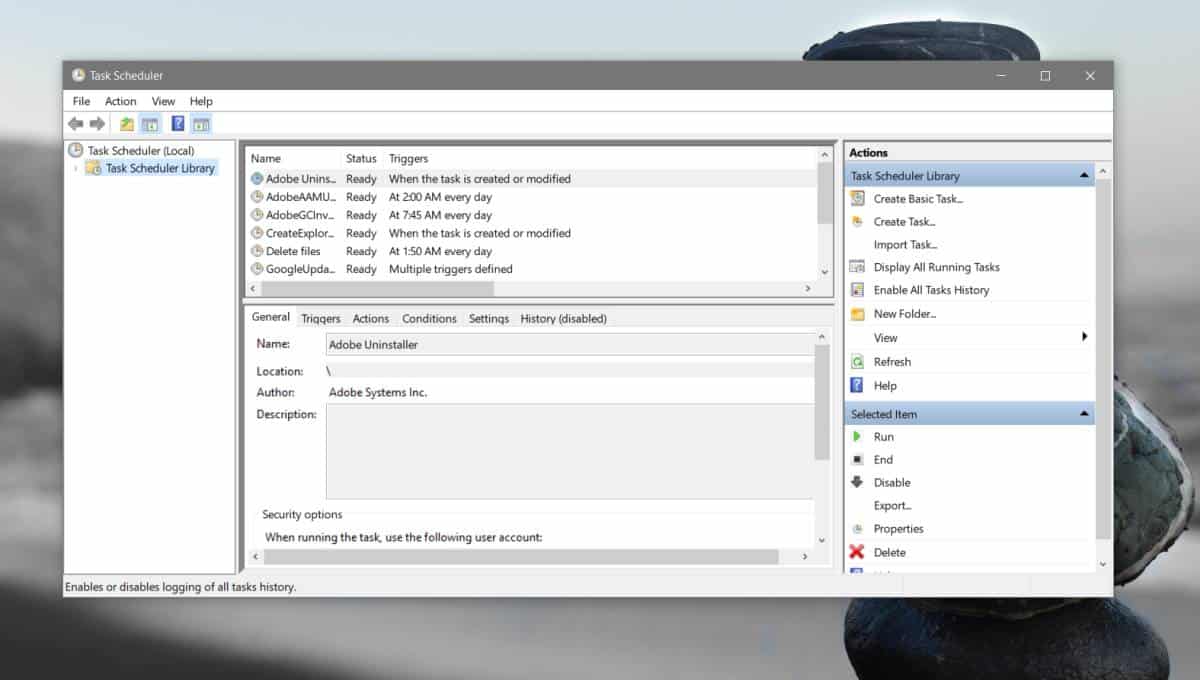
TaskSchedulerView nepridáva žiadne nové informáciedo zoznamu úloh, ktoré sa zobrazia. Ak máte dostatok času a trpezlivosti na prehliadanie celej knižnice, môžete vyhľadať každý jednotlivý stĺpec a informácie v ňom uvedené v aplikácii Plánovač úloh. Je to neuveriteľne únavné robiť to a možnosti triedenia v predvolenej aplikácii nedosahujú to, čo ponúka TaskSchedulerView.













Komentáre